Discord moet bekend zijn bij gamers of iedereen die web-apps gebruikt, waarbij het hebben van een chatserver naast je game bijdraagt aan de ervaring. Het is een gratis chat-app waarmee je de gameplay naast het spel kunt bespreken of alles kunt bespreken wat je maar wilt, wat een extra laag gezelligheid toevoegt aan je online leven.
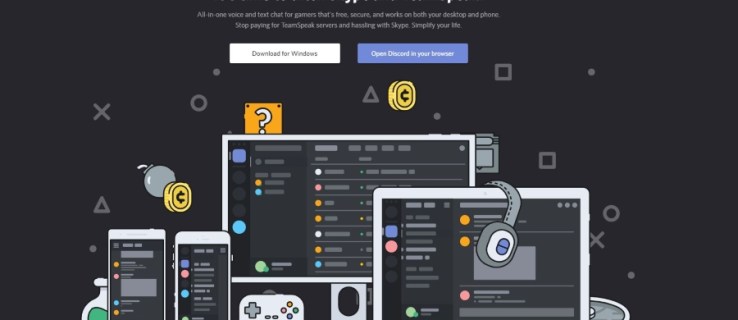
Een van de vele geweldige functies is de mogelijkheid voor gebruikers om afbeeldingen en video's op Discord te uploaden en downloaden - de enige beperking is een bestandslimiet van 8 MB. Dat is niet veel voor video en biedt slechts een paar seconden HD of een iets langere SD-video. Er zijn echter manieren om die beperking te omzeilen, dus dat zullen we ook in dit artikel bespreken.
Laten we, dat gezegd hebbende, eens kijken hoe je video's van Discord kunt downloaden.

Een video downloaden van Discord
Met Discord kunnen gebruikers op zoveel manieren communiceren, via chat, spraak en zelfs het delen van schermen. Gebruikers kunnen afbeeldingen en video's uploaden. Of het nu een gameplay is of iets anders, het downloaden van een video die iemand op Discord heeft gedeeld, is eigenlijk vrij eenvoudig.
U kunt dit doen vanaf een computer of vanaf uw smartphone. We behandelen beide hier.
Een video downloaden van Discord - op een computer
Ga als volgt te werk om een video van Discord op een computer te downloaden:
- Open Discord en navigeer naar het kanaal waar de video zich bevindt.

- Wanneer je de video hebt gevonden, is er een downloadoptie in de rechterbovenhoek. Klik Het.

- De link wordt geopend in een webbrowser waar de video kan worden geopend in de standaard mediaspeler van uw systeem.

Het kan natuurlijk zijn dat u het naar iemand anders wilt sturen. Het enige dat u hoeft te doen, is met de rechtermuisknop op het downloadpictogram te klikken, u kunt de link kopiëren of deze ook in een browser openen. Vervolgens kunt u de link naar een vriend sturen.

Wanneer de video wordt geopend in uw standaard videospeler, kunt u doorgaan met het opslaan op uw computer.
Een video downloaden van Discord - Mobiele app
Als je de mobiele versie van Discord gebruikt, kun je nog steeds video's van het platform naar je telefoon downloaden. Het enige dat u hoeft te doen, is deze stappen te volgen:
- Navigeer naar de server en het kanaal waar de video zich bevindt.

- Tik op de video. Het wordt op volledig scherm geopend. Tik op het downloadpictogram in de rechterbovenhoek.

- De video verschijnt in uw downloadmap of in uw meldingen.

Aan de andere kant, als je de video naar iemand anders wilt sturen, hoef je alleen maar lang op het bericht te drukken (niet de video maar een lege plek ernaast) en klik op 'Delen'. tik op 'Kopieer link' als je wilt delen via een externe bron, zoals een sms-bericht.
Afbeeldingen en video's uploaden in Discord
Als je een epische moord hebt opgenomen of een korte video wilt delen, is Discord misschien niet de eerste plaats waar je aan denkt. U kunt bestanden uploaden, maar er is een limiet van 8 MB. Dat is prima voor afbeeldingen, maar niet zozeer voor video's. Als je clip onder deze limiet valt, is er niets aan de hand, maar als hij groter is, moet je een paar extra stappen nemen.
De eenvoudigste manier om een bestand naar Discord te uploaden, is door het naar de app te slepen en neer te zetten. Het zal het bestand automatisch ophalen en de upload toestaan.
Je kunt ook het kleine uploadvakje naast de chatbalk onderaan selecteren. Hiermee wordt uw bestandsverkenner geopend en kunt u het bestand op die manier koppelen. Selecteer Uploaden wanneer u klaar bent om te gaan.

Als je video groter is dan 8 MB, moet je cloudopslag gebruiken en de link naar Discord toevoegen. Een populaire service is Streamable - een gratis service waarmee je een bestand tot 1 GB groot kunt uploaden en het vervolgens via Discord kunt koppelen. Je vrienden kunnen dan de link volgen en spelen.
U kunt ook Google Drive, OneDrive, YouTube, Dropbox of een andere cloudopslagservice gebruiken om de video en link op te slaan.
Verhoogt Discord Nitro mijn uploadlimiet?

Snel antwoord: Ja. Als u betaalt voor Discord Nitro, wordt uw limiet uitgebreid tot 50 MB. Dit is geweldig als je gameplay-opnames of een PDF-document wilt uploaden. Discord Nitro kost $ 9,99 per maand, of $ 99,99 per jaar, en wordt geleverd met een heleboel voordelen, zoals:
- Aangepaste Discord-tag
- Bewegende Gif Animaties
- Betere livestreams
- Video's van hoge kwaliteit
- Geüpgradede uploadlimiet
- Server boosten
- Vertegenwoordig uw steun!
Is het veilig om bestanden van Discord te downloaden?
Het downloaden van een video of afbeelding van Discord is net zo veilig als het downloaden van een andere sociale-mediawebsite.
Normaal gesproken is het redelijk veilig, maar soms voegen mensen kwaadaardige spyware of een virus toe aan hun bestanden. Ofwel moet de persoon weten hoe hij dat moet doen (wat onwaarschijnlijk is), of hij heeft ergens anders een bestand gedownload dat al een virus bevatte.
Dus hoewel het over het algemeen veilig is om bestanden van Discord te downloaden, moet u voorzichtig zijn met het downloaden van bestanden van mensen die u niet kent, en overweeg een virusscanner te gebruiken om bestanden te scannen voordat u ze opent.
Veel Gestelde Vragen
Als ik een video download op Discord, weet de andere persoon dat dan?
Nee. De andere gebruiker ontvangt geen waarschuwingen of meldingen dat je hun inhoud hebt opgeslagen. De enige manier waarop de andere persoon erachter komt, is als je het ergens anders uploadt en ze het zien of het naar een wederzijdse vriend sturen die het vervolgens aan de originele poster laat weten.
Het is natuurlijk altijd het beste om toestemming te vragen voordat je de inhoud van iemand anders downloadt en gebruikt.
Waarom kan ik geen video downloaden op Discord?
Als u problemen ondervindt bij het downloaden van een video, kunnen er een paar redenen zijn. Eerst moet u de toepassing mogelijk opnieuw opstarten. Of je nu een computer of de mobiele app gebruikt, sluit Discord en probeer het opnieuw te downloaden.
Vervolgens moet u ervoor zorgen dat Discord toegang heeft tot de opslag van uw apparaat. Afhankelijk van uw besturingssysteem heeft Discord mogelijk niet de benodigde machtigingen om inhoud te downloaden.
Probeer ten slotte een andere versie van Discord (schakel bijvoorbeeld over van de webbrowser naar de mobiele app).
Laatste gedachten
Discord is niet ontworpen voor het delen van afbeeldingen of video's, maar staat het tot op zekere hoogte toe. Hoewel de bestandslimiet van 8 MB het moeilijk kan maken, zijn er verschillende manieren om dit te omzeilen.
Het beste van Discord is dat je je eigen server maakt om met je vrienden of fans te chatten. Het is ook een eenvoudig proces! Bekijk onze blogpost om erachter te komen hoe!
Kent u andere manieren om afbeeldingen of video's te delen met Discord? Heeft u een favoriete service van derden voor het delen van media via de app? Vertel het ons hieronder als je dat doet!





